El proceso de impresión en Windows es muy sencillo, solamente hay que introducir el código en cuanto lo solicite el SO. En linux es distinto, más engorroso, pero no más complicado. El primer aspecto a tener en cuenta es que tienes que seleccionar la cuenta de impresión antes de enviar los documentos a la impresora.
Desde el Menú principal > Herramientas del Sistema haz clic sobre ‘Impresoras‘, Si no encuentras este icono (por que estás utilizando una distribución distinta a Vitalinux), puedes acceder a esta opción desde el centro de Configuración del Sistema. Lo más cómodo es sacar un acceso directo pinchando, arrastrando y soltando el icono en el escritorio, para que este siempre a mano.
A continuación se abrirá una ventana, haz clic sobre la impresora Kyocera-KM-3040y un nuevo desplegable aparecerá en pantalla. En el menú de la parte izquierda selecciona Opciones de la impresora.
Desplaza hasta abajo la barra del scroll lateral derecho y en el cuadro de texto Contabilización de trabajos despliega las opciones y selecciona tu cuenta de usuario o la cuenta del departamento, si fuera el caso.
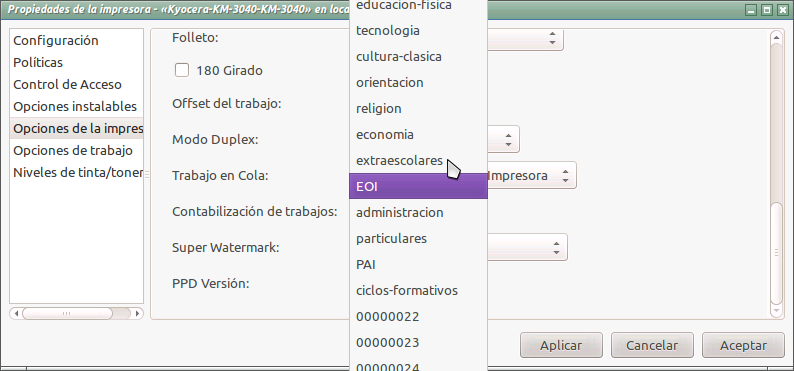 Haz clic en ‘Aplicar’ o ‘Aceptar’ y la impresora ya estará preparada para recibir cualquier documento, solamente es necesario abrir el programa, ya sea Libreoffice u otro editor de texto, visor de pdf, visor imagen, etc., y seleccionar la opción ‘Imprimir’ de la aplicación.
Haz clic en ‘Aplicar’ o ‘Aceptar’ y la impresora ya estará preparada para recibir cualquier documento, solamente es necesario abrir el programa, ya sea Libreoffice u otro editor de texto, visor de pdf, visor imagen, etc., y seleccionar la opción ‘Imprimir’ de la aplicación.
En el próximo tutorial mostraré otra manera crear cuentas de impresión que facilitará la tarea a l@s compañer@s, pero que lleva cierto trabajo por parte del coordinador MIA o de la persona encargada de los ordenadores.


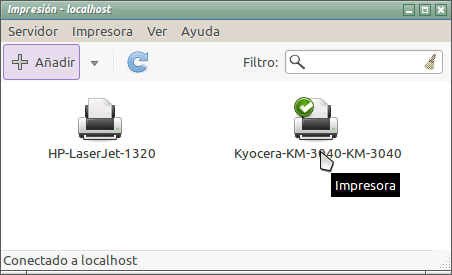
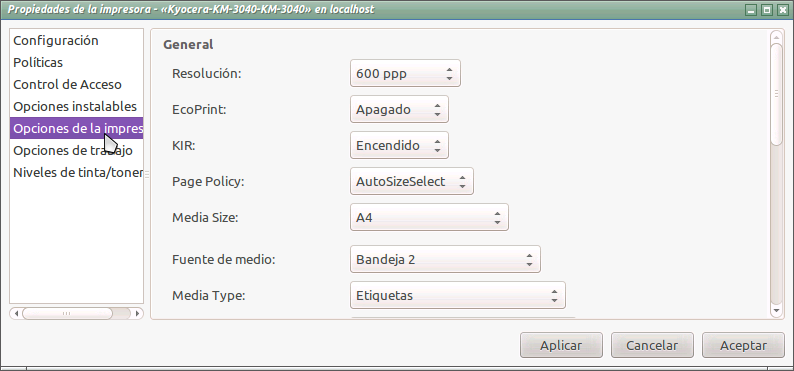
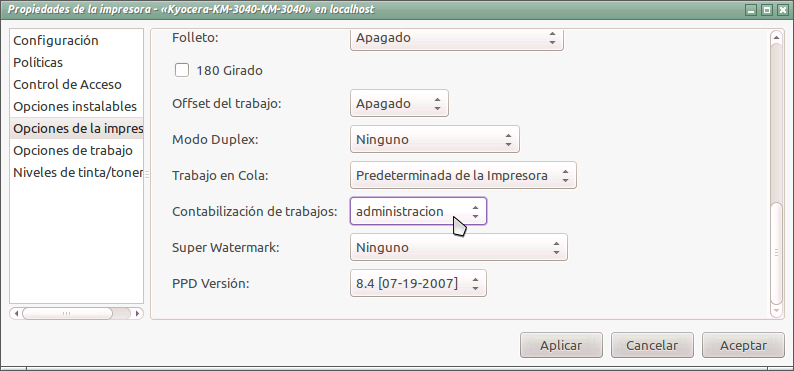
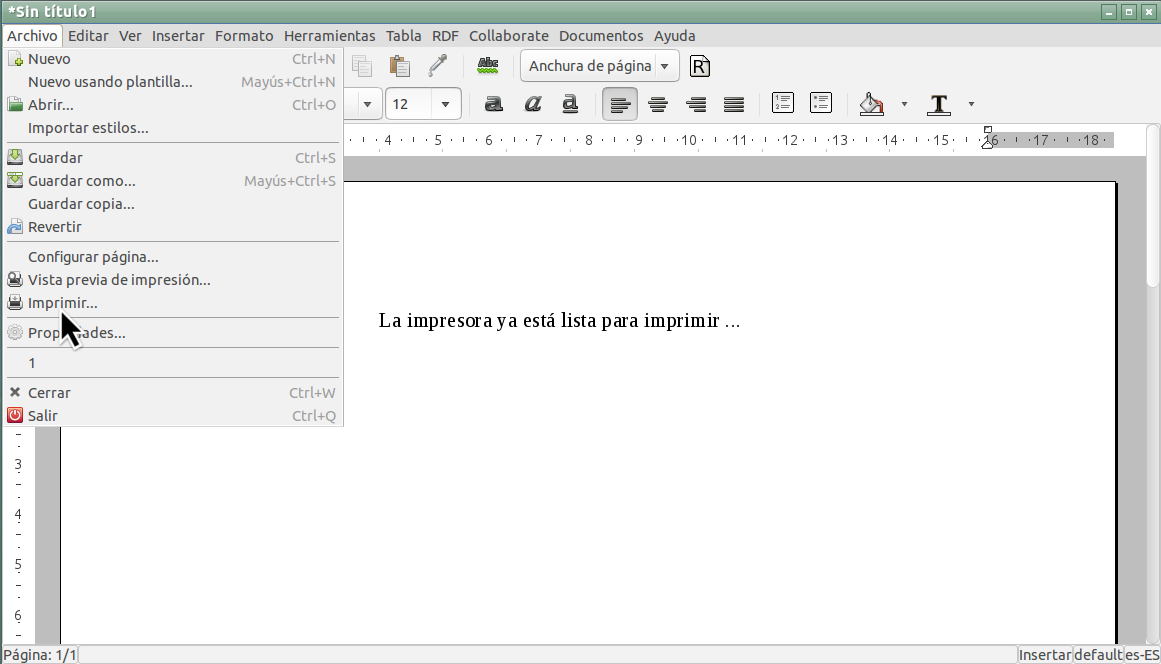
Gracias Pedro por tus excelentes artículos